दूषित Windows अद्यतन अस्थायी कैश फ़ोल्डर इस त्रुटि का कारण होगा
- Windows अद्यतन समस्या निवारक चलाते समय isPostback_RC_Pendingupdates प्रकट होता है।
- कुछ प्रमुख कारण पुराने सिस्टम ड्राइवर और Windows अद्यतन घटक समस्याएँ हैं।
- Windows अद्यतन घटकों को पुनरारंभ करके और Windows सेवाओं को समायोजित करके समस्या निवारण करें।
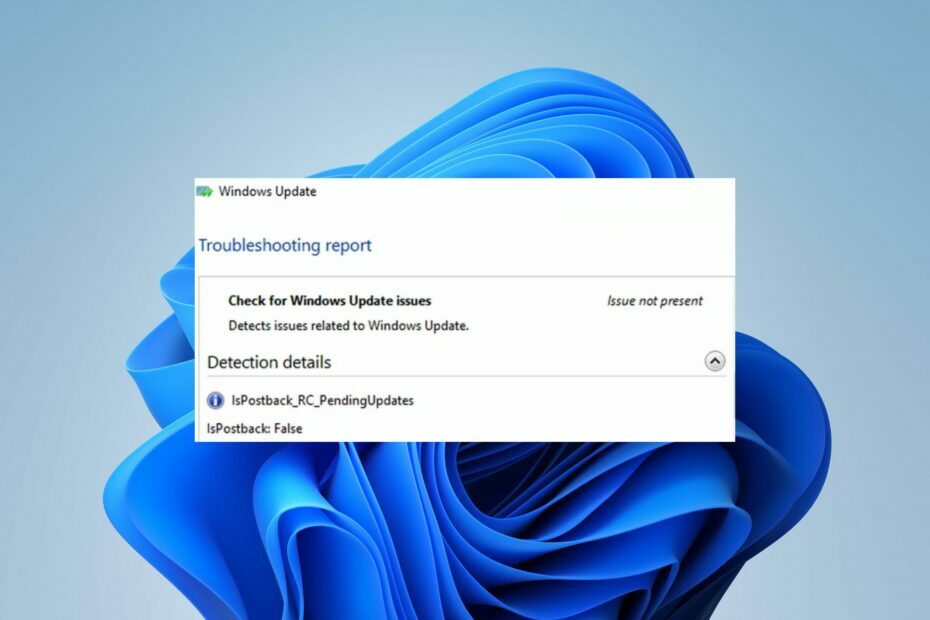
एक्सडाउनलोड फ़ाइल पर क्लिक करके स्थापित करें
Windows अद्यतन विफलताएँ कष्टप्रद हो सकती हैं! फोर्टेक्ट के साथ, आपको अपडेट के बाद गुम या दूषित फ़ाइलों के कारण होने वाली त्रुटियों से छुटकारा मिल जाएगा। उपयोगिता मूल विंडोज सिस्टम फ़ाइल संस्करणों के भंडार को बनाए रखती है, और यह क्षतिग्रस्त लोगों को अच्छे लोगों के लिए स्वैप करने के लिए एक रिवर्स एल्गोरिथ्म का उपयोग करती है।
- फोर्टेक्ट डाउनलोड करें और इसे इंस्टॉल करें आपके पीसी पर।
- उपकरण की स्कैनिंग प्रक्रिया प्रारंभ करें उन दूषित फ़ाइलों को देखने के लिए जो मुद्दों का स्रोत हैं।
- राइट-क्लिक करें मरम्मत शुरू करें आपके कंप्यूटर के साथ सुरक्षा और प्रदर्शन समस्याओं को हल करने के लिए।
- फोर्टेक्ट द्वारा डाउनलोड किया गया है 0 इस महीने के पाठक।
Windows अद्यतन समस्या निवारक अद्यतन विफलताओं को हल करने में मदद करता है। हालाँकि, उपयोगकर्ता isPostback_RC_Pendingupdates त्रुटि के बारे में शिकायत करते हैं जो समस्या निवारक का उपयोग करने का प्रयास करते समय दिखाई देती है। यह मार्गदर्शिका आपको समस्या को ठीक करने में मदद करने के लिए कुछ कदम उठाएगी।
इसके अलावा, हमारे पाठक हमारे गाइड को देख सकते हैं विंडोज अपडेट त्रुटि 0x80010105 और इसे ठीक करने के तरीके।
पोस्टबैक_आरसी_लंबित अपडेट का क्या कारण है?
त्रुटि के कुछ उल्लेखनीय कारण निम्नलिखित हैं:
- आउटडेटेड सिस्टम ड्राइवर - त्रुटि तब हो सकती है जब आपके सिस्टम पर चल रहे डिवाइस ड्राइवर पुराने हों। इसके अलावा, दूषित चिपसेट ड्राइवर विंडोज अपडेट प्रक्रिया को प्रभावित कर सकते हैं, जिसके परिणामस्वरूप पता लगाने का विवरण: isPostback_RC_Pendingupdates त्रुटि है।
- दूषित या दोषपूर्ण Windows अद्यतन घटक - विंडोज अपडेट घटक अपडेट प्रक्रिया के लिए जिम्मेदार हैं। यदि वे अक्षुण्ण या पहुँच योग्य नहीं हैं, तो यह isPostback का कारण बन सकता है: Windows अद्यतन समस्या निवारक चलाते समय गलत त्रुटि दिखाई देती है।
- Windows अद्यतन अस्थायी कैश फ़ोल्डर – विंडोज इंस्टॉलर पैच फाइलों को अपडेट करता है फ़ोल्डर में कैश फ़ाइलों के रूप में सहेजे जाते हैं। हालाँकि, वे दूषित हो सकते हैं और Windows अद्यतन प्रक्रिया में व्यवधान पैदा कर सकते हैं। इसलिए, समस्या का निवारण करते समय isPostback_RC_Pendingupdates त्रुटि उत्पन्न होगी।
सौभाग्य से, हमारी तकनीकी टीम ने त्रुटि को ठीक करने के लिए कुछ समाधान तैयार किए हैं। जैसा कि हम इस लेख में आगे बढ़ते हैं, हम उन पर चर्चा करेंगे।
मैं isPostback_RC_Pendingupdates त्रुटि को कैसे ठीक कर सकता हूँ?
किसी भी उन्नत समस्या निवारण चरण का प्रयास करने से पहले निम्नलिखित प्रारंभिक जाँचों से गुज़रें:
- अपने नेटवर्क के लिए मीटर्ड कनेक्शन अक्षम करें।
- सिस्टम ड्राइवरों को अपडेट करें - आप कैसे कर सकते हैं इसके बारे में पढ़ सकते हैं डिवाइस मैनेजर में डिवाइस को फिर से इंस्टॉल करें विंडोज 11 में।
- विंडोज को सेफ मोड में रीस्टार्ट करें नेटवर्किंग के साथ और जाँच करें कि क्या समस्या निवारक में त्रुटि बनी रहती है।
यदि आप त्रुटि का समाधान नहीं कर सकते हैं, तो नीचे दिए गए समाधानों के साथ आगे बढ़ें:
1. क्लीन बूट करें
- प्रेस खिड़कियाँ + आर कुंजी खोलने के लिए दौड़ना डायलॉग बॉक्स, टाइप करें msconfig, और क्लिक करें ठीक.
- पर जाएँ सेवाएं टैब, के लिए बॉक्स को चेक करें सभी माइक्रोसॉफ्ट सेवाओं को छिपाएँ विकल्प, फिर क्लिक करें सबको सक्षम कर दो बटन।
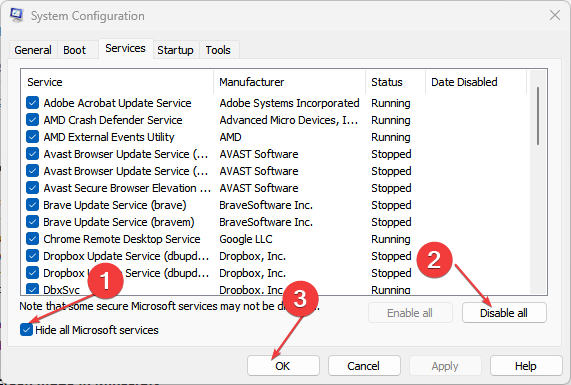
- पर जाएँ चालू होना टैब और क्लिक करें कार्य प्रबंधक.
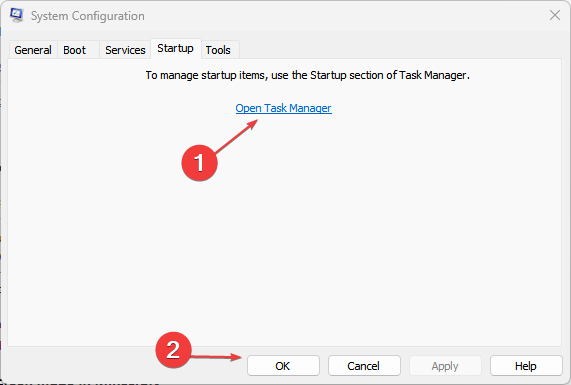
- स्टार्टअप प्रोग्राम का चयन करें और क्लिक करें अक्षम करना बटन।
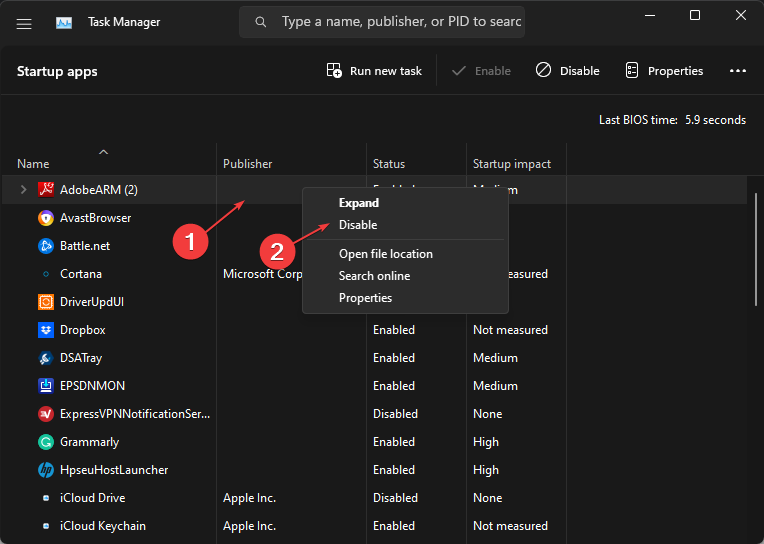
- अपने पीसी को पुनरारंभ करें और जांचें कि अपडेट के दौरान isPostback_RC_Pendingupdates त्रुटि दिखाई देती है या नहीं।
जब आप सिस्टम को बूट करते हैं तो एक क्लीन बूट निष्पादित करना सेवाओं और कार्यों को अपडेट के साथ हस्तक्षेप करने से रोकता है। कैसे करें पर हमारी मार्गदर्शिका देखें स्टार्टअप ऐप्स को अक्षम करें विंडोज 11 पर।
2. Windows सेवाओं में सेटिंग्स समायोजित करें
- प्रेस खिड़कियाँ + आर कुंजी खोलने के लिए दौड़ना डायलॉग बॉक्स, टाइप करें सेवाएं एमएससी, और खोलने के लिए ओके पर क्लिक करें विंडोज सेवाएं।
- राइट-क्लिक करें बैकग्राउंड इंटेलिजेंस ट्रांसफर सर्विस और फिर चुनें गुण.
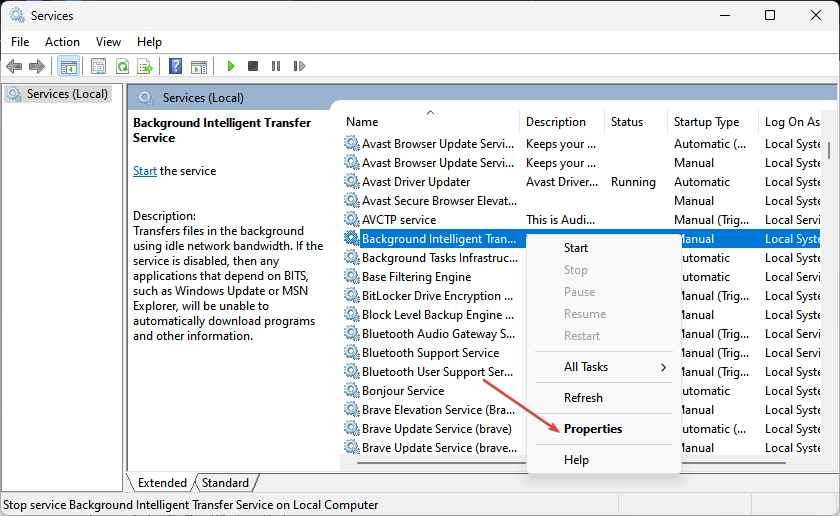
- परिवर्तन स्टार्टअप प्रकार को स्वचालित और क्लिक करें ठीक. यदि यह पहले से ही है स्वचालित, तब रुकना और क्लिक करें शुरू.
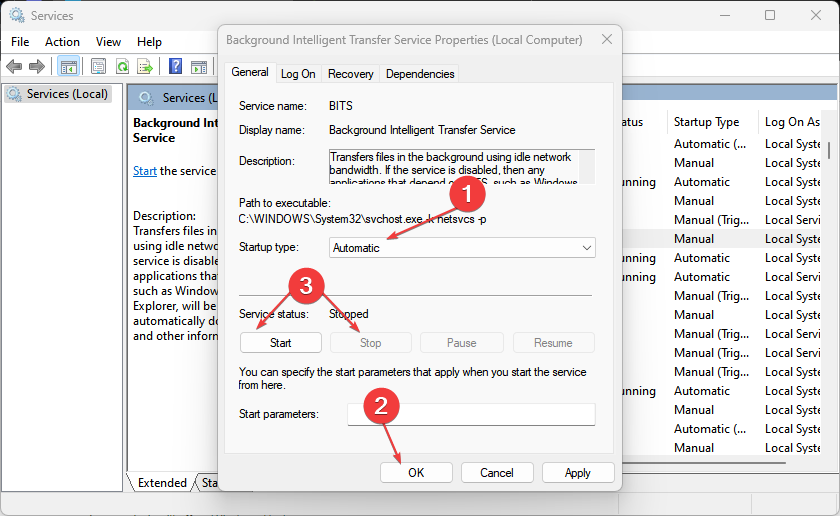
- के लिए चरण 2 और 3 को दोहराएं विंडोज अपडेट सेवा.
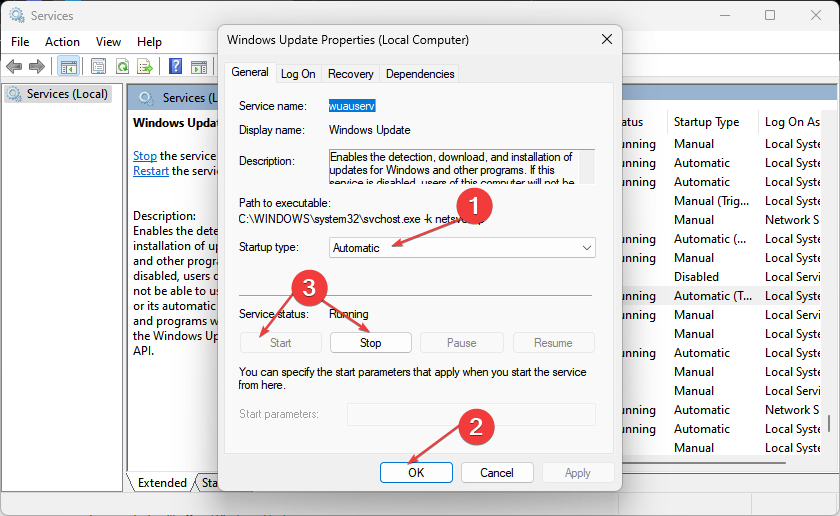
विशेषज्ञ युक्ति:
प्रायोजित
कुछ पीसी मुद्दों से निपटना मुश्किल होता है, खासकर जब यह लापता या दूषित सिस्टम फ़ाइलों और आपके विंडोज के रिपॉजिटरी की बात आती है।
एक समर्पित उपकरण का उपयोग करना सुनिश्चित करें, जैसे फोर्टेक्ट, जो आपकी टूटी हुई फाइलों को स्कैन करेगा और रिपॉजिटरी से उनके नए संस्करणों के साथ बदल देगा।
यदि Windows अद्यतन सेवा और पृष्ठभूमि इंटेलिजेंस स्थानांतरण सेवा के लिए स्टार्टअप प्रकार सेट नहीं है स्वचालित, यह विंडोज अपडेट प्रक्रिया को प्रभावित करेगा और इसके कारण ispostback_rc_pendingupdates त्रुटि होगी के जैसा लगना।
3. Windows अद्यतन घटकों को पुनरारंभ करें
- बायाँ-क्लिक करें शुरू बटन, टाइप करें सही कमाण्ड और चुनें व्यवस्थापक के रूप में चलाएं विकल्प।
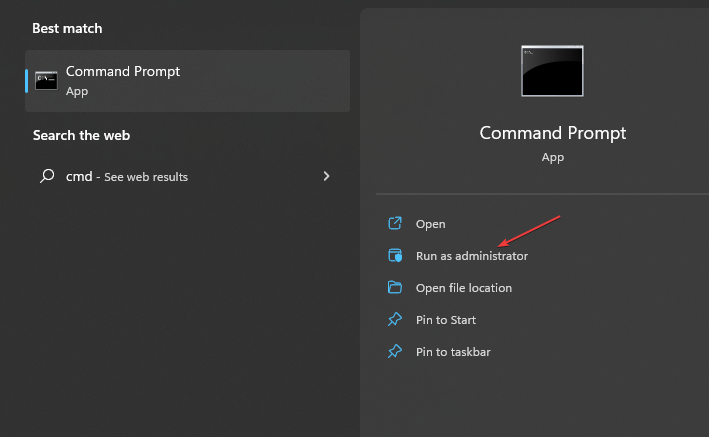
- क्लिक हाँ पर उपयोगकर्ता का खाता नियंत्रण तत्पर।
- निम्न आदेशों को कॉपी और पेस्ट करें और दबाएं प्रवेश करना प्रत्येक के बाद:
नेट स्टॉप वूसर्वनेट स्टॉप क्रिप्टSvcनेट स्टॉप बिट्सनेट स्टॉप msiserver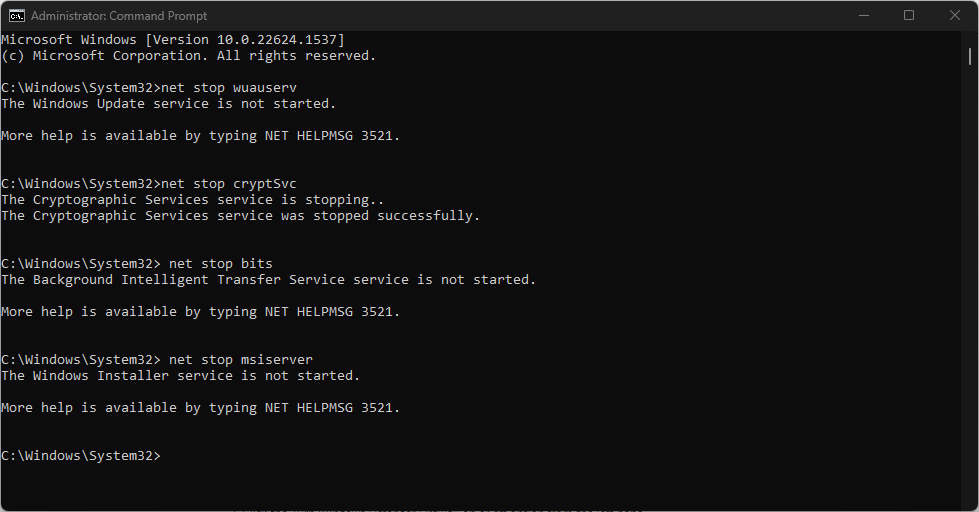
- फिर, निम्न टाइप करें:
रेन C:\Windows\SoftwareDistribution SoftwareDistribution.oldरेन सी:\Windows\System32\catroot2 Catroot2.old - दबाकर सेवाओं को पुनरारंभ करें प्रवेश करना इनमें से प्रत्येक आदेश के बाद:
नेट स्टार्ट वूसर्वनेट स्टार्ट क्रिप्ट एसवीसीनेट स्टार्ट बिट्सशुद्ध प्रारंभ msiserver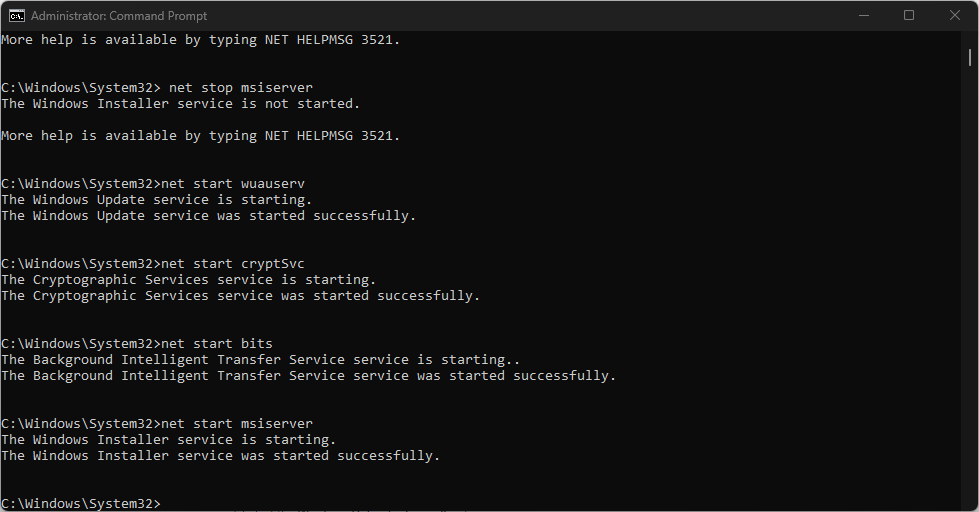
- कमांड प्रॉम्प्ट को बंद करें और यह देखने के लिए अपने पीसी को पुनरारंभ करें कि क्या isPostback_RC_Pendingupdates त्रुटि बनी रहती है।
Windows अद्यतन सेवा घटकों को पुनरारंभ करना उन्हें रीसेट कर देगा और समस्या निवारणकर्ता का उपयोग करते समय त्रुटि उत्पन्न करने वाले खराबी अद्यतन घटक को ठीक कर देगा।
हमारे पाठक ठीक करने के लिए जांच कर सकते हैं व्यवस्थापक के रूप में कमांड प्रॉम्प्ट चलाने में समस्याएँ विंडोज 11 पर।
- त्रुटि कोड 22: अपने ग्राफ़िक्स डिवाइस ड्राइवर को कैसे ठीक करें
- Modio.dll नहीं मिला: इसे ठीक करने के 4 तरीके
4. हाल के विंडोज अपडेट को अनइंस्टॉल करें
- प्रेस खिड़कियाँ + मैं कुंजी खोलने के लिए समायोजन अनुप्रयोग।
- के लिए जाओ विंडोज़ अपडेट और चुनें अद्यतन इतिहास।

- क्लिक करें अपडेट अनइंस्टॉल करें बटन और सबसे हालिया अपडेट का चयन करें।
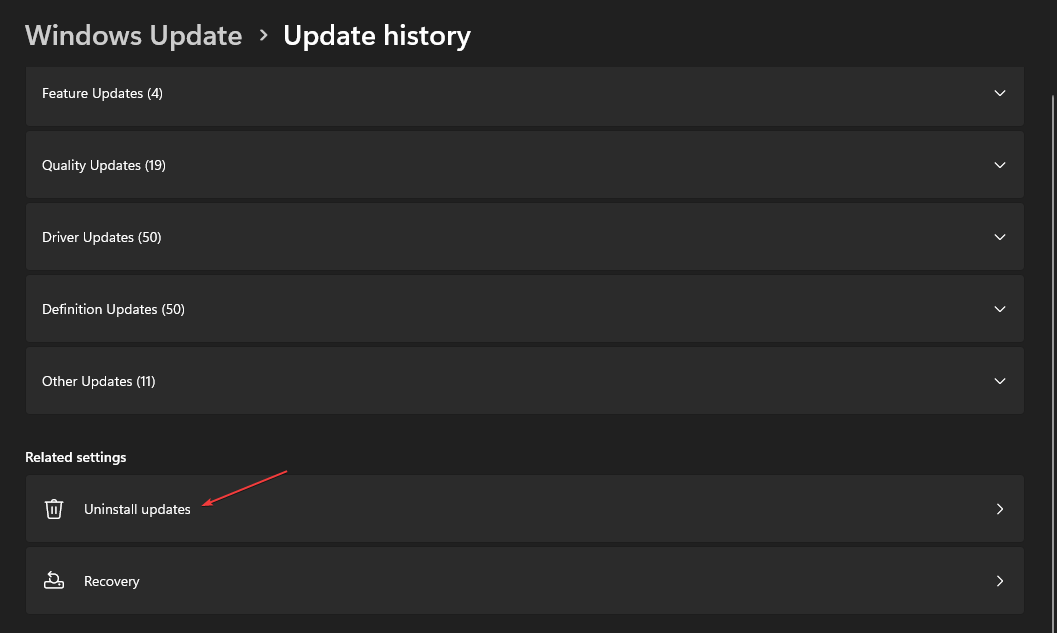
- पर क्लिक करें स्थापना रद्द करें प्रक्रिया को पूरा करने के लिए।
हाल ही के विंडोज अपडेट को अनइंस्टॉल करने से पिछले स्थापित बिल्ड को दूषित या दोषपूर्ण होने की संभावना हटा दी जाएगी और ispostback_rc_pendingupdates त्रुटि को हल किया जाएगा। कैसे करें पर हमारी गाइड पढ़ें विंडोज 11 पर अपडेट अनइंस्टॉल करें अधिक चरणों के लिए।
5. Windows अद्यतन डाउनलोड इतिहास हटाएं
- प्रेस खिड़कियाँ + इ को खोलने के लिए फाइल ढूँढने वाला।
- के लिए जाओ स्थानीय डिस्क (सी) और राइट-क्लिक करें, फिर क्लिक करें गुण ड्रॉप-डाउन से।
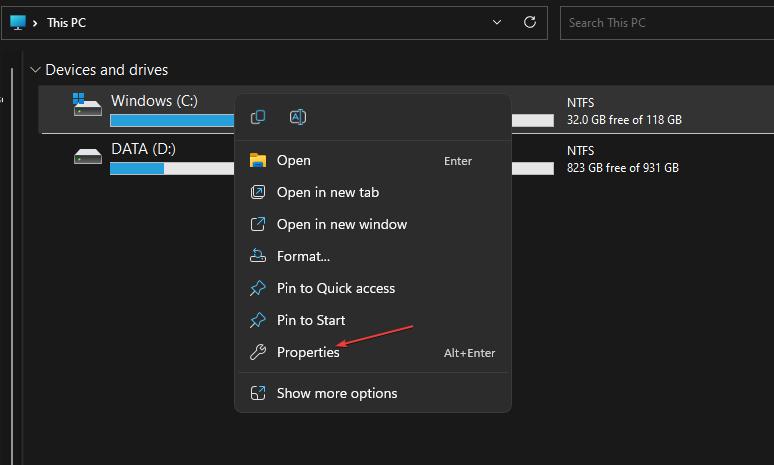
- क्लिक डिस्क की सफाई, फिर सफाई प्रणाली फ़ाइलें बटन।
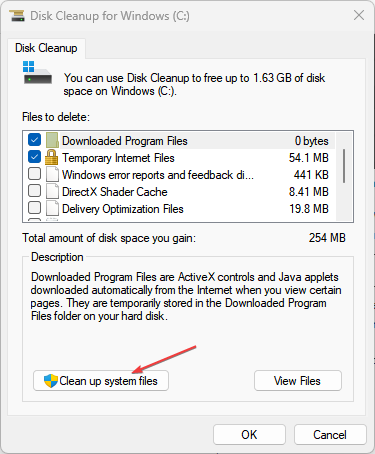
- के लिए बक्सों की जाँच करें विंडोज अपग्रेड लॉग फाइलें और अस्थायी विंडोज़ स्थापना फ़ाइलें, तब दबायें ठीक.
- यदि त्रुटि बनी रहती है, तो जाँच करने के लिए अपने पीसी को पुनरारंभ करें।
Windows अद्यतन कैश फ़ाइलों को हटाने से अद्यतन प्रक्रिया को बाधित करने वाली दूषित अद्यतन फ़ाइलें हटा दी जाएंगी। अगर ऐसा हो तो क्या करें, इस बारे में आप हमारा लेख पढ़ सकते हैं फाइल एक्सप्लोरर क्रैश होता रहता है आपका पीसी।
वैकल्पिक रूप से, आप हमारी सूची देख सकते हैं सर्वश्रेष्ठ विंडोज अपडेट मरम्मत उपकरण 2023 में विंडोज 10 और 11 के लिए।
यदि आपके पास और प्रश्न या सुझाव हैं, तो कृपया उन्हें टिप्पणी अनुभाग में छोड़ दें।
अभी भी समस्याएं आ रही हैं?
प्रायोजित
यदि उपरोक्त सुझावों ने आपकी समस्या का समाधान नहीं किया है, तो आपका कंप्यूटर अधिक गंभीर विंडोज़ समस्याओं का अनुभव कर सकता है। हम सुझाव देते हैं कि ऑल-इन-वन समाधान चुनें फोर्टेक्ट समस्याओं को कुशलता से ठीक करने के लिए। स्थापना के बाद, बस क्लिक करें देखें और ठीक करें बटन और फिर दबाएं मरम्मत शुरू करें।


